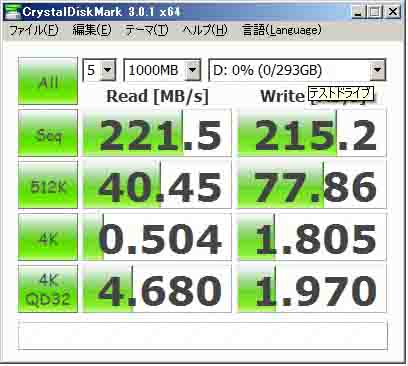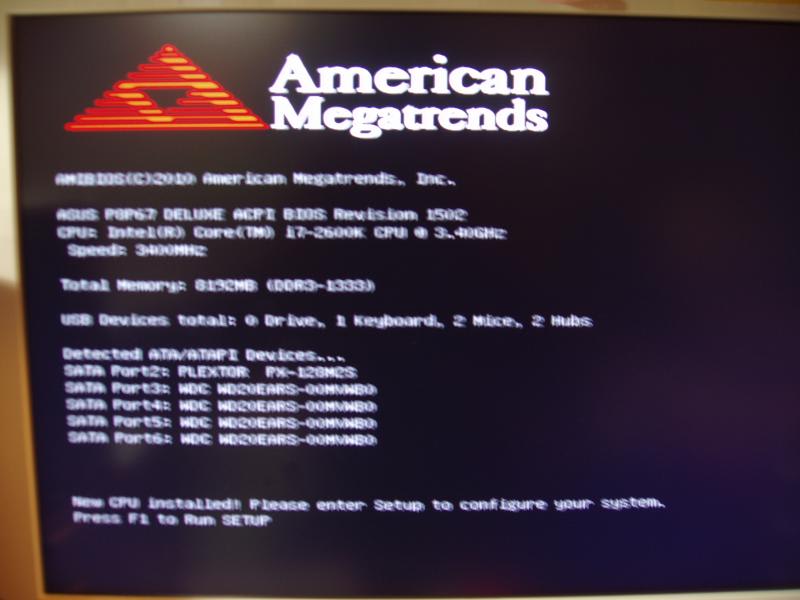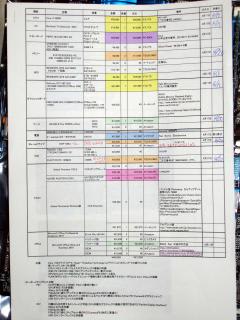PC作成日記1
震災記事に続き連載物を。
趣味のビデオ作成も、先ほどDVDを納品して来た作品でこの半年間の一旦の収束となりました。
昨年秋から現在使用しているVAIO VGC-RA73PSも不調に見舞われ、3年前からハイビジョン編集が中心となったため、PentiumDでも処理能力の限界に達していました。
本当は、新しいディスクトップ型VAIOが欲しかったのですが、3年前に最後のRシリーズの発売を最後にSONYはディスクトップPCの販売から撤退してしまいました。 そこで、自分でPCを組むしかなくなりました。
構想に3ヶ月、ビデオ編集が一段落する5月連休に向けて1月から構想を練っていました。 運よくインテルからCOREⅰ7(サンデーブリッジ)が新たに発売され、スペック的にもこれまで使っていたPentiumDの10倍以上の処理能力と消費電力も半分であり、省エネにも役立ちます。 途中、マザーボードの不具合でマザーが販売中止になった時にはどうなるかと思いましたがやっと4月に入り販売再開。
●価格調査の日々
2月から必要パーツ一覧を作成し、1ヶ月間価格調査を行って来ました。
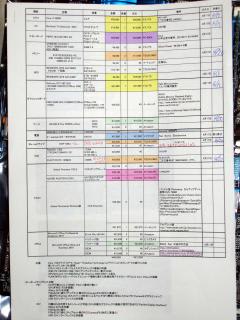
当初、ハード、ソフト合わせて特定のパーツショップで揃えた金額を試算したところ39.8万円にもなっていましたが、最安値狙いで幾つものパーツショップから寄り集めするとなんと31万円弱となりました。
そして、ついに決断して全パーツを4月17日(日)に6社に一挙注文しました。
はじめは、連休の秋葉でゆっくりお店を回って買って来ようかとも考えましたが、現物が無かったり、現地へ行ったら価格が上がっていたりすることもありますし、なんと言っても多くのパーツを持ち帰るのも大変ですから、全てネット通販で発注しました。 今回購入したパーツのほとんどは送料無料でしたから、考えてみればかなりお徳な訳です。
●届いたパーツ
 さて、日曜日に発注をかけ、火曜日から毎日続々と商品が届いて、昨日金曜日にはCPUファンを除いて全て揃いました。
さて、日曜日に発注をかけ、火曜日から毎日続々と商品が届いて、昨日金曜日にはCPUファンを除いて全て揃いました。
CPU:Core i7 2600K
OS:Windows7 Professional 64bit
CPU FAN:Contac29 BP
マザーボード:P8P67 DELUXE REV 3.0
メモリ:KVR1333D3E9SK2/4G (4GB×2=8GB)
HDD:WD20EARS (2TB SATA300) ×4
SSD:PLEXTOR PX-128M2S
グラフィックボード:GeForce GTX 580 3GB
Blu-rayドライブ:BDR-S06J
ケース:CM 690 II Plus NVIDIA edition
電源:X-series(SS-850KM)
APL:AobePremiereCS5.5 / PHTOshopCS5.5 / OfficeHomeandBusiness2010
この中で、スペックなどで譲れなかったのは、CPU、マザー、グラボ、Blu-rayドライブで、この4点は値段が張っても希望のものを買いました(勿論ネット最安値です・・)


と、書き込んでいたら、宅配業者が今来てCPU FANも届いて全て揃いました。
さーて組み立て開始。
このパーツ群で本当に正常に動くんでしょうか?結果は次回に。